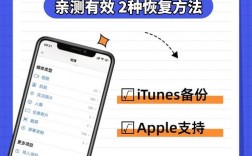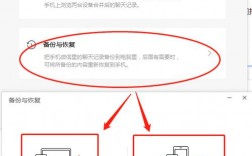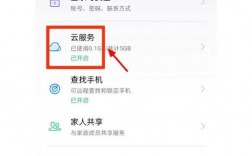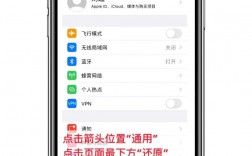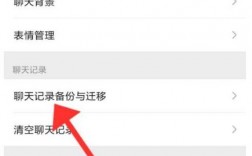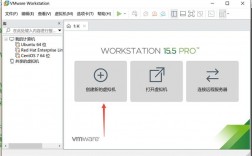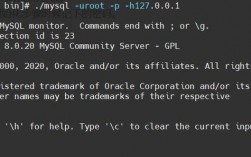修改注册表(Registry)是Windows操作系统中一个高级操作,它允许用户更改系统配置、安装新软件、调整性能设置等,由于注册表包含关键的系统信息,不当的修改可能导致系统不稳定甚至无法启动,在修改注册表之前,务必谨慎并备份注册表。
理解注册表结构
注册表是一个分层的数据库,其结构类似于文件系统,由根键、键、子键和值组成,主要根键包括:
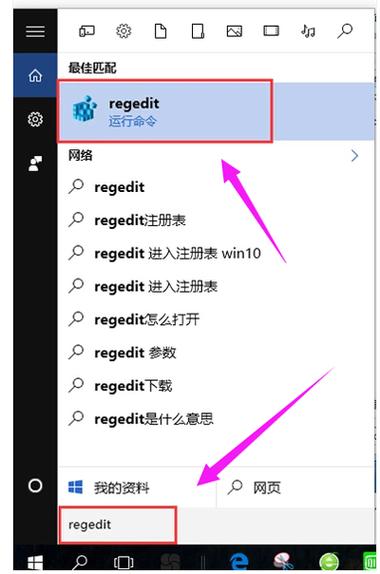
1、HKEY_CLASSES_ROOT (HKCR): 存储与文件类型及COM对象相关的信息。
2、HKEY_CURRENT_USER (HKCU): 包含当前登录用户的设置和配置。
3、HKEY_LOCAL_MACHINE (HKLM): 包含计算机上所有用户的配置信息。
4、HKEY_USERS (HKU): 包含所有用户的配置信息。
5、HKEY_CURRENT_CONFIG (HKCC): 指向HKLM中当前硬件配置文件的信息。
修改注册表的步骤
1. 打开注册表编辑器
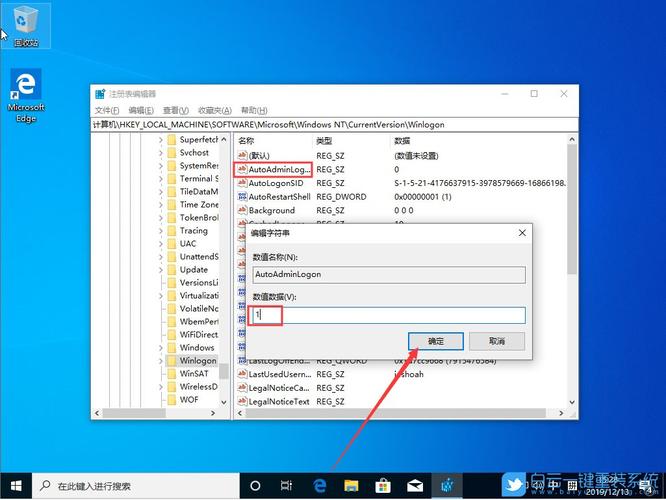
按Win + R组合键,输入regedit,然后按回车键。
在弹出的用户账户控制提示中点击“是”。
2. 导航至目标位置
在左侧窗格中展开树状结构,找到需要修改的键或子键。
3. 修改值
选中要修改的值,双击打开编辑窗口。
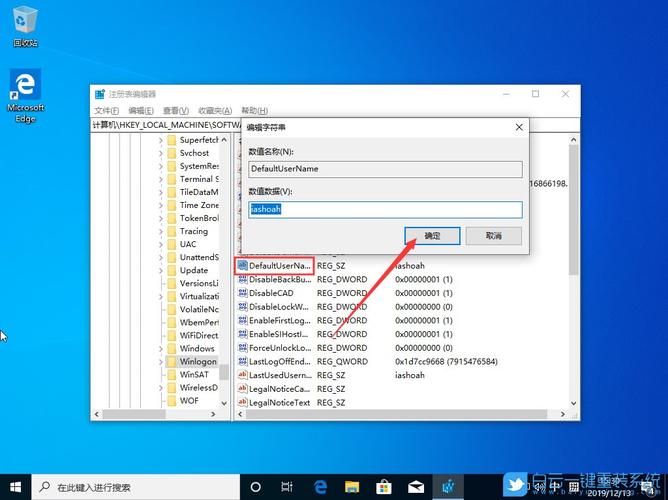
根据值的类型(字符串、二进制、DWORD等),进行相应的修改。
修改完成后,点击“确定”保存更改。
4. 保存并退出
确保所有需要的修改都已完成。
点击“文件”菜单,选择“退出”以关闭注册表编辑器。
注意事项
1、备份注册表:在修改前,通过“文件”>“导出”来备份整个注册表或特定部分,以防万一出现问题可以恢复。
2、小心操作:避免随意删除或创建新的键/值,除非你完全了解其含义和后果。
3、使用受信任的来源:仅根据可靠资源的指示进行修改,避免从未知来源复制粘贴注册表项。
4、管理员权限:某些修改需要管理员权限,确保你以管理员身份运行注册表编辑器。
相关问答FAQs
Q1: 如何备份注册表?
A1: 打开注册表编辑器后,点击“文件”>“导出”,选择保存位置和文件名,确保“全部导出”被选中以备份整个注册表,或者只导出特定分支。
Q2: 如果修改注册表后系统出现问题,如何恢复?
A2: 如果你事先做了备份,可以通过“文件”>“导入”来恢复注册表,如果没有备份,可能需要使用系统还原点(如果存在)或重新安装操作系统来解决问题。